最近有Win7系统用户问如何启动nfs服务?Nfs服务主要用于网络上的共享存储,但是很多用户不知道如何打开nfs服务。对此,以下文章将分享在Win7系统中打开nfs服务的操作步骤。
操作步骤:1。打开开始菜单,选择右边的“控制面板”项;如图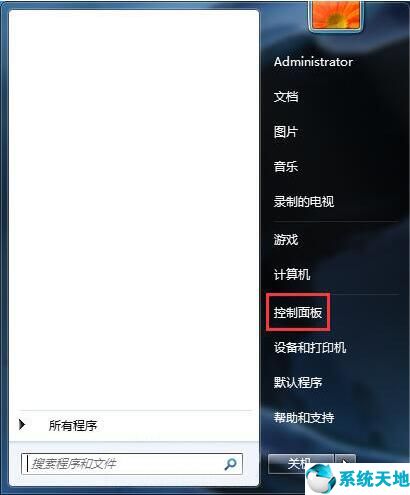 2。在“所有控制面板项目”页面中找到“程序和功能”项目。
2。在“所有控制面板项目”页面中找到“程序和功能”项目。
点击进入;如图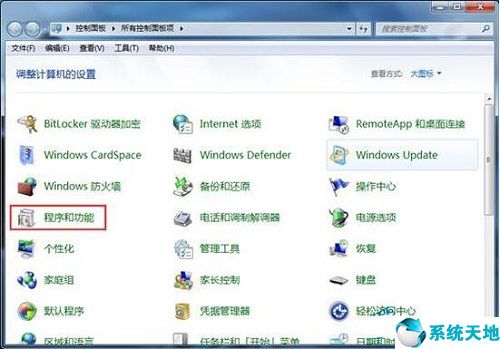 3。接下来,选择左侧的“打开或关闭Windows功能”菜单项;如图
3。接下来,选择左侧的“打开或关闭Windows功能”菜单项;如图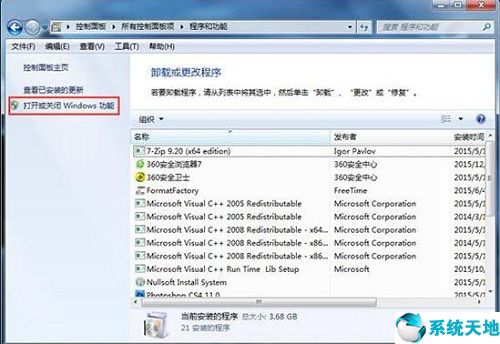 4。这时会弹出一个新窗口,在功能列表中找到NFS服务。
4。这时会弹出一个新窗口,在功能列表中找到NFS服务。
然后勾选该选项下的所有选项,点击确定保存设置;如图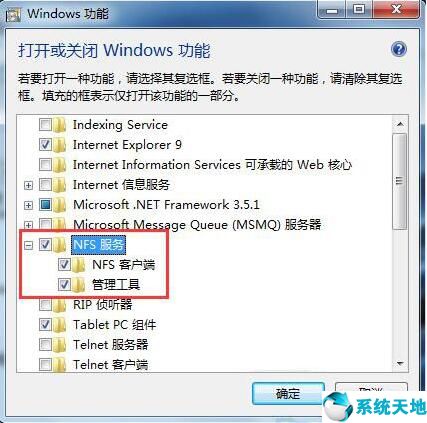 5,然后会弹出修改进度框,修改成功后会自动关闭,这里会启动NFS客户端服务。
5,然后会弹出修改进度框,修改成功后会自动关闭,这里会启动NFS客户端服务。
如图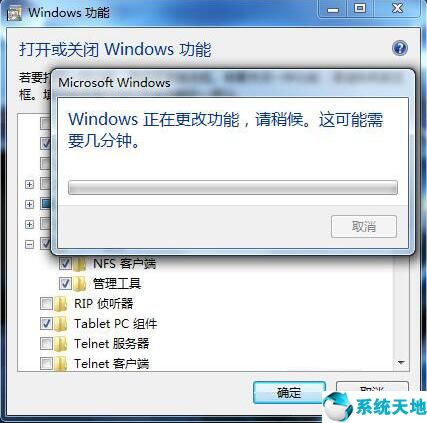 本文发布Win10专业版,转载请注明出处。
本文发布Win10专业版,转载请注明出处。
免责声明:本站所有文章内容,图片,视频等均是来源于用户投稿和互联网及文摘转载整编而成,不代表本站观点,不承担相关法律责任。其著作权各归其原作者或其出版社所有。如发现本站有涉嫌抄袭侵权/违法违规的内容,侵犯到您的权益,请在线联系站长,一经查实,本站将立刻删除。
本文来自网络,若有侵权,请联系删除,如若转载,请注明出处:https://www.freetrip88.com/baike/330504.html
